Mälu puhastamine Androidi kinnitatud ja turvalistel viisidel

- 2376
- 622
- Mrs. Willis Schoen
Sisu
- Mis on mälu?
- Android käsitsi puhastamine
- Mahalaadimine RAM
- Puhastamine rakenduste abil
- Arvuti kasutamine

Vaatame, kuidas Androidi mälu puhastada, milliseid tööriistu selle jaoks kasutada ja mida üldse kustutada.
Mis on mälu?
Arvutil, nutitelefonil, tahvelarvutil ja teisel nutika tehnikaga on kahte tüüpi mälu: toimiv ja konstant. Operatiivses, tähelepanuta jäetud rakendused ja protsessid salvestatakse püsivates failides. See on see, kui te ei tuleks arvutiteaduse tundides öeldut väga meelde. Lisaks konstantse mäluga ehitatud telefonidele on tavaliselt mälukaardi pesa. Mõne mudeli puhul ühendatakse see SIM -kaardi pesaga, nii et peate valima kaks numbrit või mälu laiendamise.Kui ilmneb RAM -i täielik täitmine ja pidev mälu, hakkab Android aeglustuma. Selle rikke parandamiseks piisab põhjaliku puhastuse tegemiseks. Kuid kõigepealt peate veenduma, et nutitelefonil on tõesti mäluga probleeme.
- Avage sätted.
- Minge jaotisse "Mälu" või "Storage".
- Oodake arvutuse lõpuleviimist.
Nagu näete, on mul 5,56 GB 16 GB sisemälu täidetud süsteemifailidega. Te ei saa sellega midagi ette võtta, nii et kui ma pean midagi kustutama, on need rakendused, videod, pildid ja muud failid: Internetist alla laaditud sisu, täieliku juurdepääsuga dokumendid jne.D.
Allpool on üksus "sularaha andmed". Selle kaudu saate puhastada kõigi rakenduste vahemälu andmed. Minu puhul vabastatakse see 209 MB.
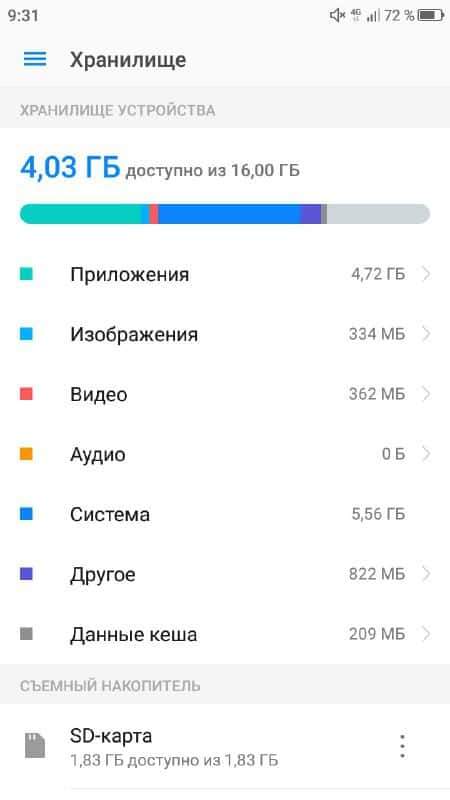
Mälukaardi statistika on veelgi madalam. Ma ei kasuta seda, nii et kogu tööruum on saadaval. Kui klõpsate kaardil, avaneb dirigent koos sisuga. Kolme punktiga läheduses olev nupp helistab täiendavale menüüle, mille kaudu kaarti saab eemaldada või vormindada.
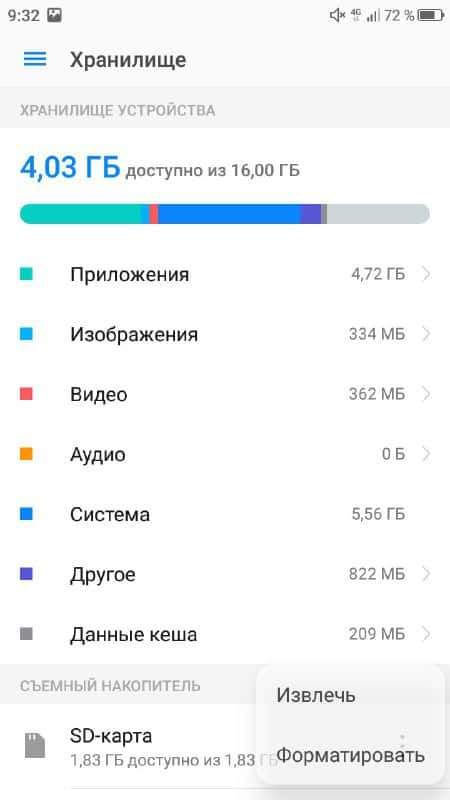
Jah, enne telefonist välja tõmbamist tuleb mälukaart eemaldada, nagu näiteks USB -mälupulk arvutist. Kui te varem kaardi välja tõmbasite ilma esialgse kaevandamiseta, lõpetage selle tegemine - see on failide jaoks ohtlik.
Android käsitsi puhastamine
Kuidas mällu vahemälu puhastada, oleme juba välja mõelnud. Kuid see ei pruugi seadme puhastamiseks piisata, nii et lähme kaugemale ja kustutame muud lisafailid. Avage Androidi seadetes jaotis "mälu" ja minge järjekorda.- Rakendused - avage loend, sorteerimisprogramme suurus. Rakendustes, mis võtavad palju ruumi, saate andmeid puhastada ja vahemälu kustutada.
- Pildid - valige ja kustutage tarbetud fotod ja pildid. Sarnaselt tulge koos video ja heliga.
- Süsteem pole puhastamiseks saadaval, kuna see sisaldab ainult faile, mis on Androidi jaoks kriitilise tähtsusega.
- Muu - Androidi sisemise salvestusruumi sisenemiseks klõpsake nuppu "Ava". Siit saate kustutada allalaadimised, ajutised rakendusfailid, samad fotod ja videod, sõnumite arhiivi käskjalades ja muud andmed.
- Vahemälu andmed on esimene asi, mida puhastada.
Failide sisemise draivi kustutamiseks võite kasutada ka kolmanda osa -osalisi rakendusi - näiteks ES -dirigent. See sisaldab seadme kiire puhastamise funktsiooni ja menüüs - link kohalikule salvestusruumile. Pärast sellele üleminekut näete samu kaustu nagu jaotise "muu" avamisel Androidi sätetes. Lisaks saate ES -i kaudu puhastada multimeediumkogu ja Androidi korv.
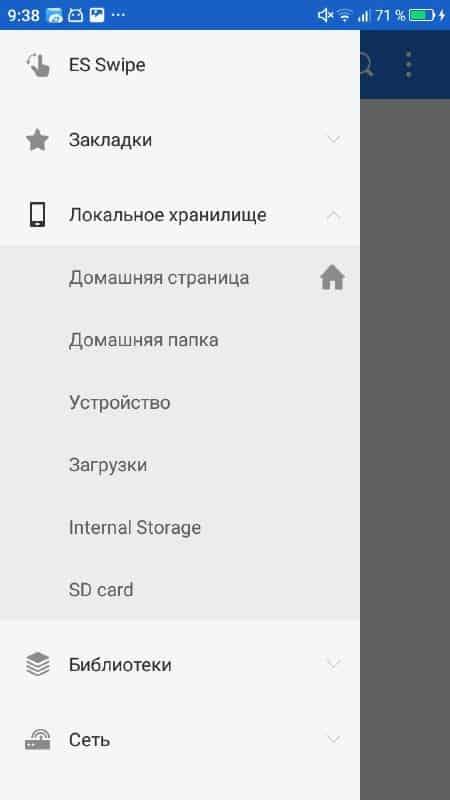
Mida saab veel telefonist eemaldada ilma selle jõudlusele kahjustamata? Painutage sõrmi:
- tarbetud rakendused;
- SMS -i kirjavahetus;
- Ajalugu brauseris.
Pärast sellist puhastamist peaks telefoni ilmuma mitu tasuta gigabaiti, mida saab turvaliselt hõivata uue teabega.
Mahalaadimine RAM
Kõik ülaltoodud meetodid kuulusid pidevale mällu. Kuid seal on ka RAM, mille täidis viib seadme jõudluse vähenemiseni. Lihtsaim viis RAM -i tühjendamiseks on kõigi rakenduste töö lõpuleviimine, mida te praegu ei kasuta.- Pigistage seadmesse menüükõne nupp või klõpsake spetsiaalsel klahvil, mis kutsub tähelepanuta jäetud rakenduste vahel.
- Kõigi rakenduste töö lõpuleviimiseks klõpsake nuppu "Sulge".
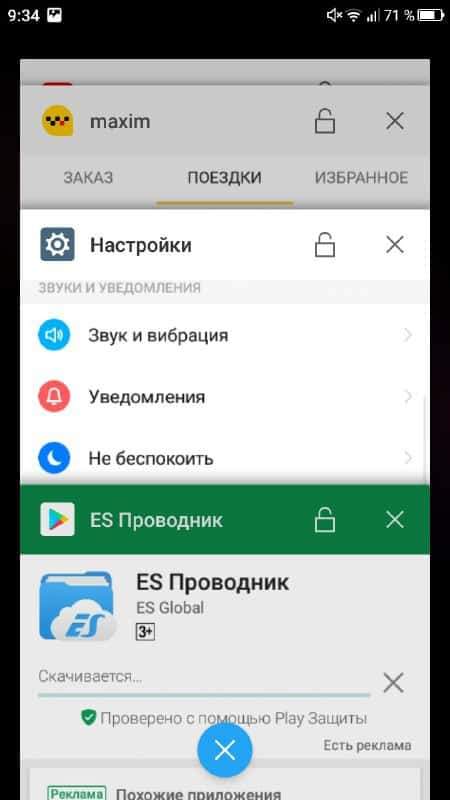
RAM -i puhastamine ei lõppe sellega. Fakt on see, et isegi kui eemaldate taotluse dispetšerilt, saab selle protsesse teostada ja jätkata RAM -i laadimist. Selle koormuse eemaldamiseks minge seadete jaotisse "Rakendused" ja minge vahekaardile "Töö". Avage rakendused, millest Androidi töö ei sõltu (kõik kolmanda osapoole programmid - Instagram, Vkontakte, mängud) ja klõpsake nuppu "Stop".
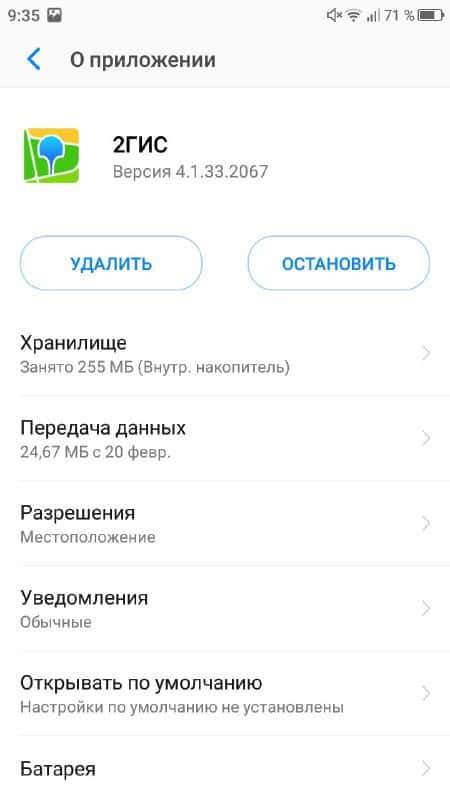
See toob kaasa tõsiasja, et nende programmide järgmisel turuletoomisel peate natuke kauem ootama, kuid nad ei tarbi telefoniressursse, kui te neid ei kasuta.
Puhastamine rakenduste abil
Kui te ei soovi kõiki neid režissööre ja seadeid ronida, laadige puhastusrakendus alla ja andke sellele õigus kogu süsteemi nurkadele tungida. Kui helistate mänguturu taotluses "Mälu puhastamine", on Clean Master esiteks. See on nii populaarne, et tootja paigaldas selle mõne nutitelefoni - ta ise nägi ja isegi kustutas kärbse ühele eelarvemudelile. Clean Master pakub koormuses oleva viiruste tasuta kontrolli. Vanades telefonides segab tema töö ainult.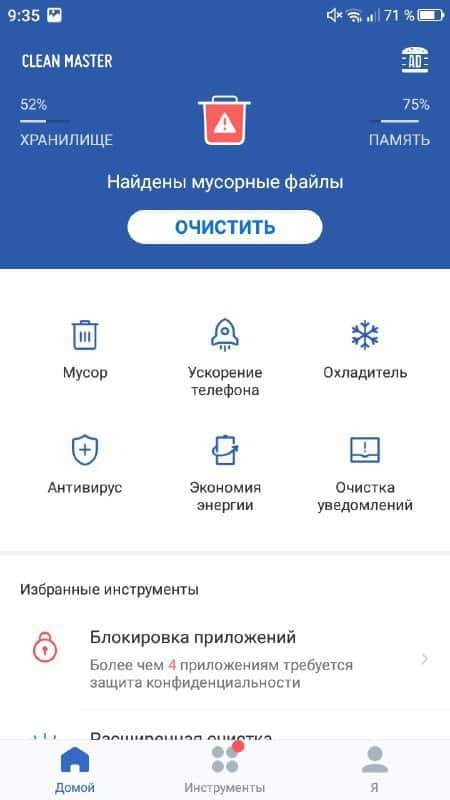
Clean Masteri liidesega ei pea te hakkama saama. Kõik toimingud, sealhulgas mälu puhastamine, tehakse ühe kuni kahe klikkiga. Kuid ma eelistan vähem universaalset rakendust: ccleaner piriform. Olen seda kasutanud arvutis ja telefonis, viimase 5 aasta jooksul polnud kaebusi.
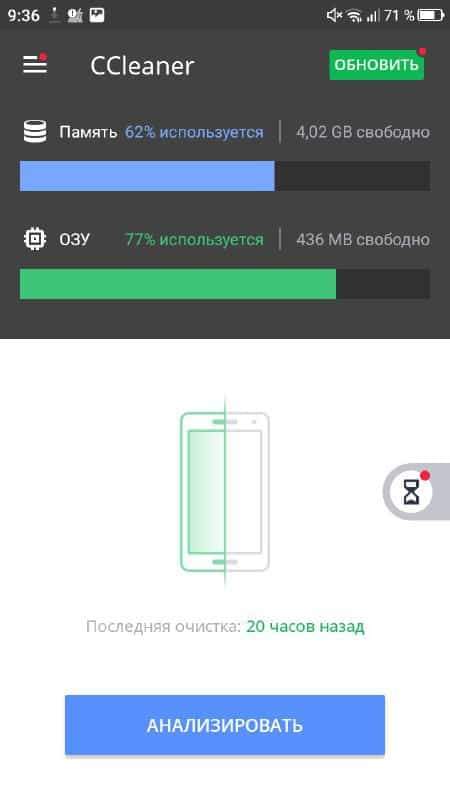
CCleaneri liides on endiselt lihtsam. Pärast klõpsamist on olemas nupp „Analüüsi”. Näete nende andmete loendit ja märgistage need, mis tuleks eemaldada. Protseduuri lõpuleviimiseks on vaja esitada taotlusele spetsiaalseid õigusi sügavale puhastusele.
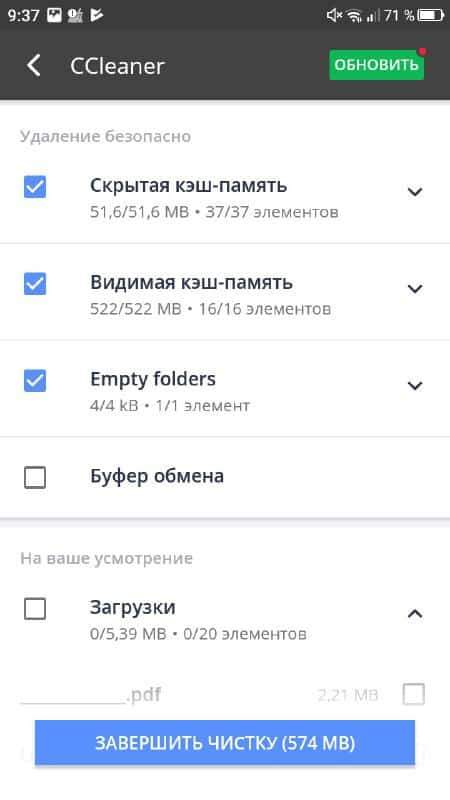
CCleaneri ainus puudus on reklaam. See võtab liideses palju ruumi, kuid ei sulge olulisi elemente, nii et saate sellega hakkama. Kui reklaamid on tugevalt pahane, on olemas CCleaner Pro versioon, peate lihtsalt maksma.
Lisaks Clean Masterile ja CCleanerile on ka teisi väärilisi Androidi puhastusrakendusi (hinnangute põhjal). Aga ma pole neid proovinud, nii et ma ei nõusta. Võimaluste ajutiste failide kustutamiseks on alati piisavalt olnud.
Arvuti kasutamine
Lisafailide kustutamiseks saate arvutit kasutada. Tavaliselt tegelen fotode ja videotega. Ühendasin telefoni arvutiga, viskasin selle ära, eemaldasin kohe sisemälust.- Ühendage Android arvutiga.
- Valige dirigendi kaudu failidele juurdepääsu saamiseks MTP -režiim.
- Avage sisemine draiv läbi "arvuti".
- Kustutage tarbetud failid, näiteks mis tahes muus Windowsi kaustas.
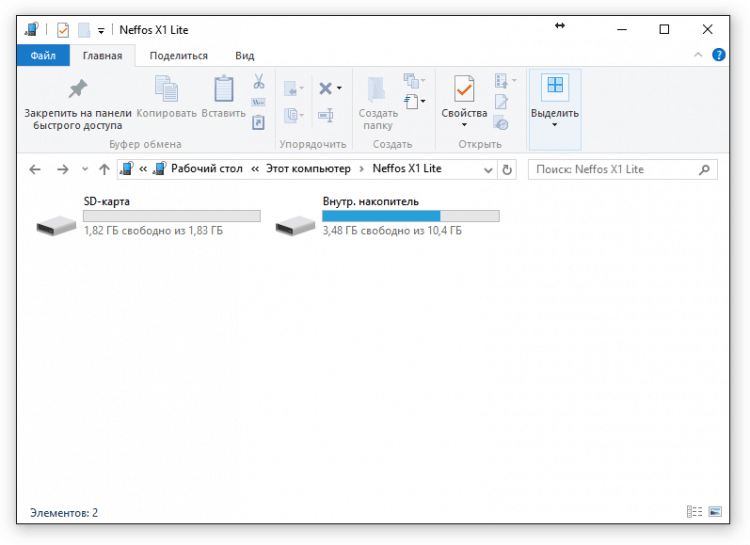
Põhiprobleem on sama, mis failisüsteemi käsitsi puhastamine Androidil. Kui kustutate midagi valesti, võib telefon lõpetada töötamise ja peate selle peegeldama. Seetõttu kustutan ainult need failid arvutis, mille eesmärk tean kindlasti. Heli, video, fotod, dokumendid - saate sellest ilma hirmuta lahku minna.
- « Pilvekaevandamise ülevaade valikutest 2019. aastal
- 2018. aasta lõpu parim SSD - 2019. aasta alguses »

